Procurar
Últimos assuntos
» PERGUNTA: ALGUÉM AINDA USANDO SEU DINGOO? SE TIVEREM POSTEM FOTOS por Andy_Devil Ter 07 maio 2024, 8:43 pm
» Instalando Opendingux ou Dingux em 2019
por Matheus290 Sáb 08 maio 2021, 10:21 pm
» Duvida Powkiddy Q80
por retrogamer87 Sáb 18 Jul 2020, 4:19 pm
» Duvidas RS97
por retrogamer87 Sáb 18 Jul 2020, 7:59 am
» dingoo ligando sozinho
por lucas_tamp Qui 09 Jan 2020, 7:31 pm
» Case para raspberry pi zero da Retroflag
por filipe0606 Sex 19 Abr 2019, 7:42 pm
» CoolBoy RS-97: Um portátil com Dingux que custa menos de 50 dólares!
por Tarquineos Seg 09 Jul 2018, 3:48 pm
» Review GPD XD
por ricardo85x Dom 08 Jul 2018, 12:53 pm
» Peças de reposição para dingoo a320 em 2018
por corey Ter 03 Jul 2018, 11:29 am
» [Vendo] Mouse Gamer R$150 - SSD R$420
por eduardo.oc Qui 03 maio 2018, 12:53 am
» ATARI VCS-console novo da Atari depois de anos.
por Andre Pedreira dos Santos Sex 23 Mar 2018, 7:20 pm
» Boteco do Boteco
por Andre Pedreira dos Santos Qua 21 Fev 2018, 11:26 pm
» Onde conseguir um bom portátil "retrogame"?
por guilhoboy Qua 14 Fev 2018, 9:57 am
» [Android] Pacote de Emuladores Android (07-02-2017)
por willk Sex 29 Dez 2017, 1:38 am
» JXD S7300b - Temperatura elevada (será que é a bateria esquentando)?
por Dcnautamarvete Sáb 16 Dez 2017, 12:52 pm
Tutorial como instalar dual boot automatizado e dingux
+14
kefka20
Hevox
Jubarox
Fidel www.akira.clan.su
Jeff rdnck
Gurfang
raulzito2
Legofla
Topera
Leira
laerciodesk
italo
Sr. Madruga
flpstr
18 participantes
Fórum DingooBR :: <> DINGOO TECHNOLOGY / DINGOO DIGITAL / GEMEITECH <> :: • DINGOO A320 / A330 DT :: Dingux & OpenDingux :: Tutoriais
Página 2 de 5
Página 2 de 5 •  1, 2, 3, 4, 5
1, 2, 3, 4, 5 
 Tutorial como instalar dual boot automatizado e dingux
Tutorial como instalar dual boot automatizado e dingux
Relembrando a primeira mensagem :
Meu dingoo A320 chegou ontem e logo fui instalar o dingux.
Nesse tutorial vou ensinar como instalar o dual boot sem muitos problemas e o dingux
Lembrando que pra instalar o Dingux (não o Dual Boot) é preciso ter um cartão MINI SD (ou um MICRO SD mas com adaptador, igual eu uso).
Primeiramente baixe esse programa http://www.4shared.com/file/MgfLkJIP/libusb-win32-bin-1230.html? ,descompacte não faça mais nada com isso.
Agora vamos por a mão na massa.
Descubra qual é o modelo do seu LCD. Para descobrir, entre em System Setup -> About. Quando entrar, pressione: Cima – Direita – Baixo 2x. Vai entrar numa tela estranha. Anote o modelo. Pode ser 9325, 9331 ou 9331_3.
Baixe o dual boot automatico http://www.4shared.com/file/6X4tqmo7/Dingoox.html?
Descompacte e deixe queto.
Now, segure B e pressione o Reset. A tela ficou branca? NÃO??? Ótimo… tinha que ficar preta mesmo! XD Se for o modelo 9331_3, segure o B e o Power Off durante 10 segundos.
Agora conecte o Dingoo no PC. Não sabe fazer isso? :O Pegue o cabo USB, conecte no Dingoo e plugue no PC. Easy! xD Pronto, o PC não vai reconhecer. Vai aparecer aquela tela de instalar o Driver entao abra o programa na pasta bin dentro da pasta que voce descompactou dp primeiro programa escolha o primeiro driver j... avance salve e clique em install aguarde até o processo finalizar.
Feito isso vamos ao ultimo processo vá na pasta onde vc descompactou o dingoox (dualboot) e abra o aplicativo.Selecione o modelo do dingoo o 9325 ou 9331 clique em steep1 e depois steep 2.
NESSE MOMENTO O DINGOO LIGARA A LUZ FIQUE APERTANDO START E CONFIRME TUDO.
PRONTO DUALBOOT INSTALADO.
Eba!!! Dual Boot instalado! Agora vamos instalar o Dingux, que é a parte mais fácil.
Vamos lá, desplugue seu Dingoo do PC. Ligue o Dingoo e plugue no PC novamente com o cartão MINI SD. Se seu PC tiver leitor de cartão, use ele, é bem mais rápido. Mas se não tiver, use pelo Dingoo mesmo. Quando plugar, vá no Meu Computador e abra o último disco removível. No meu caso, quando conecto o Dingoo, aparece o I: e J:. O meu é J: para o Cartão, e é esse que queremos.
Para formatar, clique com o botão direito do mouse na unidade do cartão do Dingoo e clique em Formatar. Escolha o modo FAT 32. Formate. Quando acabar, copie o Local que você baixou para o cartão.
Quando acabar de copiar, entre na unidade do cartão. Você verá dois arquivos de zImage, um é zImage_9325_ipu e o outro é zImage_9331_ipu. Apague aquele que não for correspondente ao seu modelo de LCD. E o que for do seu LCD, renomeie-o para zImage apenas. No meu caso, é o 9331_3, então eu apaguei o zImage_9325 e renomeei o zImage_9331_ipu para zImage (lembrando que o nome varia… mas o número não).
Bom, acabamos!!!!!!!! Viva!!! Para entrar no Dingux, aperte SELECT quando o logo “Dingux” aparecer, logo ao ligar o Dingoo.
Download do dingux
http://www.4shared.com/file/ebjMXZsZ/dingux_system_20091022_plus_IL.html
ATENÇÃO A INSTALAÇÃO É DE SE PROPRIO RISCO.
Agora vamos instalar um pack
Baixe um pack atualizado de preferencia com o gmenu coloque na raiz do sd com a pasta de nome local .
Pronto dingux instalado com pack
by satirofelipe um garoto de 14 anos expert no pc e video games


Meu dingoo A320 chegou ontem e logo fui instalar o dingux.
Nesse tutorial vou ensinar como instalar o dual boot sem muitos problemas e o dingux
Lembrando que pra instalar o Dingux (não o Dual Boot) é preciso ter um cartão MINI SD (ou um MICRO SD mas com adaptador, igual eu uso).
Primeiramente baixe esse programa http://www.4shared.com/file/MgfLkJIP/libusb-win32-bin-1230.html? ,descompacte não faça mais nada com isso.
Agora vamos por a mão na massa.
Descubra qual é o modelo do seu LCD. Para descobrir, entre em System Setup -> About. Quando entrar, pressione: Cima – Direita – Baixo 2x. Vai entrar numa tela estranha. Anote o modelo. Pode ser 9325, 9331 ou 9331_3.
Baixe o dual boot automatico http://www.4shared.com/file/6X4tqmo7/Dingoox.html?
Descompacte e deixe queto.
Now, segure B e pressione o Reset. A tela ficou branca? NÃO??? Ótimo… tinha que ficar preta mesmo! XD Se for o modelo 9331_3, segure o B e o Power Off durante 10 segundos.
Agora conecte o Dingoo no PC. Não sabe fazer isso? :O Pegue o cabo USB, conecte no Dingoo e plugue no PC. Easy! xD Pronto, o PC não vai reconhecer. Vai aparecer aquela tela de instalar o Driver entao abra o programa na pasta bin dentro da pasta que voce descompactou dp primeiro programa escolha o primeiro driver j... avance salve e clique em install aguarde até o processo finalizar.
Feito isso vamos ao ultimo processo vá na pasta onde vc descompactou o dingoox (dualboot) e abra o aplicativo.Selecione o modelo do dingoo o 9325 ou 9331 clique em steep1 e depois steep 2.
NESSE MOMENTO O DINGOO LIGARA A LUZ FIQUE APERTANDO START E CONFIRME TUDO.
PRONTO DUALBOOT INSTALADO.
Eba!!! Dual Boot instalado! Agora vamos instalar o Dingux, que é a parte mais fácil.
Vamos lá, desplugue seu Dingoo do PC. Ligue o Dingoo e plugue no PC novamente com o cartão MINI SD. Se seu PC tiver leitor de cartão, use ele, é bem mais rápido. Mas se não tiver, use pelo Dingoo mesmo. Quando plugar, vá no Meu Computador e abra o último disco removível. No meu caso, quando conecto o Dingoo, aparece o I: e J:. O meu é J: para o Cartão, e é esse que queremos.
Para formatar, clique com o botão direito do mouse na unidade do cartão do Dingoo e clique em Formatar. Escolha o modo FAT 32. Formate. Quando acabar, copie o Local que você baixou para o cartão.
Quando acabar de copiar, entre na unidade do cartão. Você verá dois arquivos de zImage, um é zImage_9325_ipu e o outro é zImage_9331_ipu. Apague aquele que não for correspondente ao seu modelo de LCD. E o que for do seu LCD, renomeie-o para zImage apenas. No meu caso, é o 9331_3, então eu apaguei o zImage_9325 e renomeei o zImage_9331_ipu para zImage (lembrando que o nome varia… mas o número não).
Bom, acabamos!!!!!!!! Viva!!! Para entrar no Dingux, aperte SELECT quando o logo “Dingux” aparecer, logo ao ligar o Dingoo.
Download do dingux
http://www.4shared.com/file/ebjMXZsZ/dingux_system_20091022_plus_IL.html
ATENÇÃO A INSTALAÇÃO É DE SE PROPRIO RISCO.
Agora vamos instalar um pack
Baixe um pack atualizado de preferencia com o gmenu coloque na raiz do sd com a pasta de nome local .
Pronto dingux instalado com pack
by satirofelipe um garoto de 14 anos expert no pc e video games
Última edição por flpstrquerendoumdingoo!!! em Seg 18 Jul 2011, 7:42 am, editado 2 vez(es)
 Re: Tutorial como instalar dual boot automatizado e dingux
Re: Tutorial como instalar dual boot automatizado e dingux
Gurfang escreveu:Obrigado pela ajuda de ambos, na primeira vez eu já tinha o Loca 0.35 no meu MicroSD mas não funciono, tentei novamente e foi tudo certo (graças a Deus e o pessoal da DingooBR) tenho algumas dúvidas pendentes:
Posso rodar os games - por exemplo de GBA- que estão no Dingoo a partir do Dingux? Ou seja que não estão no MicroSD? Entrei no Dingux e no emulador GPSP e tentei rodar um rom que coloquei no MicroSD com a pasta intitulada GBA, mas apenas uns comandos aparecem e logo após ele volta a pasta, não sei o que fazer para rodar a rom.
E também notei a aba ''ports'' no Dingux, como faço para rodar tais games? Obrigado pela ajuda desde já
Só mesmo no sd
 Re: Tutorial como instalar dual boot automatizado e dingux
Re: Tutorial como instalar dual boot automatizado e dingux
Jeff rdnck escreveu:meu lcd é modelo 9338. o que eu faço?
Meu tem certeza que é isso mermo? 9338
 Posta uma foto aê.
Posta uma foto aê. Re: Tutorial como instalar dual boot automatizado e dingux
Re: Tutorial como instalar dual boot automatizado e dingux
esse 9338 existe mesmo, lá no site desse link tem dualboot pra essa versão http://code.google.com/p/dingoo-linux/downloads/list , é o dual boot mais novo, com suporte ao 9338, mas eu só não sei instalar ele, se não eu te dizia manopor Jeff rdnck Hoje à(s) 3:13 am
meu lcd é modelo 9338. o que eu faço?

Fidel www.akira.clan.su- User Level IV
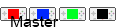
- Avisos :




Mensagens : 335
Data de inscrição : 06/05/2011
Idade : 29
Localização : Terra Média
 Consegui!
Consegui!
Valeu querendoumdingoo! O dual boot já foi;

Fidel www.akira.clan.su- User Level IV
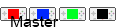
- Avisos :




Mensagens : 335
Data de inscrição : 06/05/2011
Idade : 29
Localização : Terra Média
 Re: Tutorial como instalar dual boot automatizado e dingux
Re: Tutorial como instalar dual boot automatizado e dingux
Fidel escreveu:Valeu querendoumdingoo! O dual boot já foi;
Desculpe pela falta de cor mas eu fiz o tutorial as pressas
 Re: Tutorial como instalar dual boot automatizado e dingux
Re: Tutorial como instalar dual boot automatizado e dingux
Baixa esseJeff rdnck escreveu:meu lcd é modelo 9338. o que eu faço?
http://code.google.com/p/dingoo-linux/downloads/detail?name=dingux_system_20091022_plus_ILI9338.zip&can=2&q=
 Re: Tutorial como instalar dual boot automatizado e dingux
Re: Tutorial como instalar dual boot automatizado e dingux
Instalei usando os arquivos dessa página para o lcd 9338, o dual boot instalou porém não aparecia nada na tela do dingoo fora o Dingux e o endereço.
Usei o pack do menelkir 0.15 e substitui o zImage pela correspondente do 9338, mas quando ligo o dingoo apertando select ele entra no nativo :/
Usei o pack do menelkir 0.15 e substitui o zImage pela correspondente do 9338, mas quando ligo o dingoo apertando select ele entra no nativo :/
Jeff rdnck- User Level I
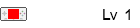
- Avisos :




Mensagens : 27
Data de inscrição : 26/12/2010
Localização : São Paulo, SP
 Re: Tutorial como instalar dual boot automatizado e dingux
Re: Tutorial como instalar dual boot automatizado e dingux
Entao há problemas com o dual boot é que o meu se nao me engano nao tem opçao para esse lcdJeff rdnck escreveu:Instalei usando os arquivos dessa página para o lcd 9338, o dual boot instalou porém não aparecia nada na tela do dingoo fora o Dingux e o endereço.
Usei o pack do menelkir 0.15 e substitui o zImage pela correspondente do 9338, mas quando ligo o dingoo apertando select ele entra no nativo :/
 Re: Tutorial como instalar dual boot automatizado e dingux
Re: Tutorial como instalar dual boot automatizado e dingux
Então cara na página la do google cods tem a opção de dualboot para o lcd 9338, usei esse. Ja tentei mais uma vez e não deu certo.
Detalhe: driver instalado corretamento, to usando o windows 7 x64
Detalhe: driver instalado corretamento, to usando o windows 7 x64
Jeff rdnck- User Level I
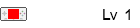
- Avisos :




Mensagens : 27
Data de inscrição : 26/12/2010
Localização : São Paulo, SP
 Re: Tutorial como instalar dual boot automatizado e dingux
Re: Tutorial como instalar dual boot automatizado e dingux
To instalando o XP aqui em VM e vou refazer todo o procedimento.
Jeff rdnck- User Level I
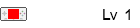
- Avisos :




Mensagens : 27
Data de inscrição : 26/12/2010
Localização : São Paulo, SP
 Re: Tutorial como instalar dual boot automatizado e dingux
Re: Tutorial como instalar dual boot automatizado e dingux
Boa sorteJeff rdnck escreveu:To instalando o XP aqui em VM e vou refazer todo o procedimento.
 Re: Tutorial como instalar dual boot automatizado e dingux
Re: Tutorial como instalar dual boot automatizado e dingux
Consegui instalar via XP, porém quando inicio o dingux da erro. font png not found
Jeff rdnck- User Level I
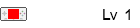
- Avisos :




Mensagens : 27
Data de inscrição : 26/12/2010
Localização : São Paulo, SP
 Re: Tutorial como instalar dual boot automatizado e dingux
Re: Tutorial como instalar dual boot automatizado e dingux
Reinstala o teu local packJeff rdnck escreveu:Consegui instalar via XP, porém quando inicio o dingux da erro. font png not found

Fidel www.akira.clan.su- User Level IV
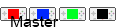
- Avisos :




Mensagens : 335
Data de inscrição : 06/05/2011
Idade : 29
Localização : Terra Média
 Re: Tutorial como instalar dual boot automatizado e dingux
Re: Tutorial como instalar dual boot automatizado e dingux
Reinstalei, agora usando o local pack 0.12 e continua o erro
Jeff rdnck- User Level I
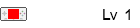
- Avisos :




Mensagens : 27
Data de inscrição : 26/12/2010
Localização : São Paulo, SP
 Re: Tutorial como instalar dual boot automatizado e dingux
Re: Tutorial como instalar dual boot automatizado e dingux
Um, esse problema então deve ser outro.Jeff rdnck escreveu:Reinstalei, agora usando o local pack 0.12 e continua o erro
Voce manja de ingles? Tu pode perguntar isso lá na dingoonity se ninguem aqui resolver pra voce

Fidel www.akira.clan.su- User Level IV
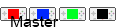
- Avisos :




Mensagens : 335
Data de inscrição : 06/05/2011
Idade : 29
Localização : Terra Média
 Re: Tutorial como instalar dual boot automatizado e dingux
Re: Tutorial como instalar dual boot automatizado e dingux
Manjo sim, obrigado pela dica. Vou perguntar lá enquanto espero a resposta aqui!
Jeff rdnck- User Level I
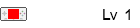
- Avisos :




Mensagens : 27
Data de inscrição : 26/12/2010
Localização : São Paulo, SP
 Re: Tutorial como instalar dual boot automatizado e dingux
Re: Tutorial como instalar dual boot automatizado e dingux
Postei lá, e procurei por uma solução e nada. Estou a várias horas tentando resolver o problema, sinceramente é por isso que não confio em software gratuito. A maioria só serve pra te fazer passar raiva....
Jeff rdnck- User Level I
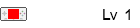
- Avisos :




Mensagens : 27
Data de inscrição : 26/12/2010
Localização : São Paulo, SP
 Re: Tutorial como instalar dual boot automatizado e dingux
Re: Tutorial como instalar dual boot automatizado e dingux
Tem como postar um video do problema?Jeff rdnck escreveu:Postei lá, e procurei por uma solução e nada. Estou a várias horas tentando resolver o problema, sinceramente é por isso que não confio em software gratuito. A maioria só serve pra te fazer passar raiva....
 Re: Tutorial como instalar dual boot automatizado e dingux
Re: Tutorial como instalar dual boot automatizado e dingux
Isso é uma questão chatinha mesmo, eu sei pq foi uma merda pra instalar o dualboot aqui

Fidel www.akira.clan.su- User Level IV
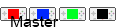
- Avisos :




Mensagens : 335
Data de inscrição : 06/05/2011
Idade : 29
Localização : Terra Média
 Re: Tutorial como instalar dual boot automatizado e dingux
Re: Tutorial como instalar dual boot automatizado e dingux
Acho que o fato do modelo do LCD do meu dingoo ser novo pode ter interferido em algo.
Mesmo usando o dual certo e o zImage ainda tem alguma coisa ferrando tudo, o cartão de memória está formatado em fat32 sem problemas, agora esse gmenu2x que tá complicando....
Mesmo usando o dual certo e o zImage ainda tem alguma coisa ferrando tudo, o cartão de memória está formatado em fat32 sem problemas, agora esse gmenu2x que tá complicando....
Jeff rdnck- User Level I
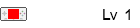
- Avisos :




Mensagens : 27
Data de inscrição : 26/12/2010
Localização : São Paulo, SP
 Re: Tutorial como instalar dual boot automatizado e dingux
Re: Tutorial como instalar dual boot automatizado e dingux
A sim o gmenu2x no meu já deu problema por isso baixa um pack bom faz a diferença
 Re: Tutorial como instalar dual boot automatizado e dingux
Re: Tutorial como instalar dual boot automatizado e dingux
Porque num dá pra fazer um instalador automático pra tudo? Isso complicaria muito menos as coisas né?
 Re: Tutorial como instalar dual boot automatizado e dingux
Re: Tutorial como instalar dual boot automatizado e dingux
Sei lá, acho que até dá, só não tem niguem que saiba/ queira fazer.

Fidel www.akira.clan.su- User Level IV
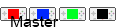
- Avisos :




Mensagens : 335
Data de inscrição : 06/05/2011
Idade : 29
Localização : Terra Média
Página 2 de 5 •  1, 2, 3, 4, 5
1, 2, 3, 4, 5 
 Tópicos semelhantes
Tópicos semelhantes» tutorial Como desinstalar dual boot..
» NÃO CONSIGO INSTALAR O DUAL BOOT
» Não consigo instalar o dual boot
» Problema ao instalar Dual Boot
» Nao Consigo instalar o Dual Boot de jeito nenhum (CMD)
» NÃO CONSIGO INSTALAR O DUAL BOOT
» Não consigo instalar o dual boot
» Problema ao instalar Dual Boot
» Nao Consigo instalar o Dual Boot de jeito nenhum (CMD)
Fórum DingooBR :: <> DINGOO TECHNOLOGY / DINGOO DIGITAL / GEMEITECH <> :: • DINGOO A320 / A330 DT :: Dingux & OpenDingux :: Tutoriais
Página 2 de 5
Permissões neste sub-fórum
Não podes responder a tópicos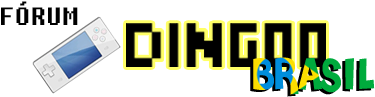
 Início
Início